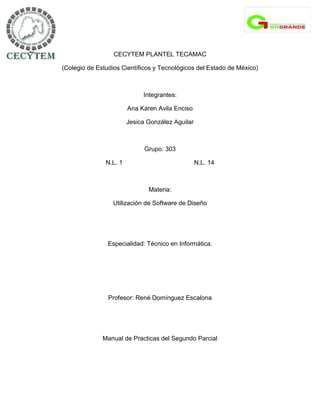
Proyecto de reneya terminado
- 1. CECYTEM PLANTEL TECAMAC (Colegio de Estudios Científicos y Tecnológicos del Estado de México) Integrantes: Ana Karen Avila Enciso Jesica González Aguilar Grupo: 303 N.L. 1 N.L. 14 Materia: Utilización de Software de Diseño Especialidad: Técnico en Informática. Profesor: René Domínguez Escalona Manual de Practicas del Segundo Parcial
- 2. INTRODUCCION. OpenGL (Open Graphics Library) es una especificación estándar que define una API multilenguaje y multiplataforma para escribir aplicaciones que produzcan gráficos 2D y3D. La interfaz consiste en más de 250 funciones diferentes que pueden usarse para dibujar escenas tridimensionales complejas a partir de primitivas geométricas simples, tales como puntos, líneas y triángulos. Fue desarrollada originalmente por Silicón Graphics Inc. (SGI) en 19922 y se usa ampliamente en CAD, realidad virtual, representación científica, visualización de información y simulación de vuelo. También se usa en desarrollo de videojuegos, donde compite con Direct3D en plataformas Microsoft Windows OpenGL tiene dos propósitos esenciales: Ocultar la complejidad de la interfaz con las diferentes tarjetas gráficas, presentando al programador una API única y uniforme. Ocultar las diferentes capacidades de las diversas plataformas hardware, requiriendo que todas las implementaciones soporten la funcionalidad completa de OpenGL (utilizando emulación software si fuese necesario). El funcionamiento básico de OpenGL consiste en aceptar primitivas tales como puntos, líneas y polígonos, y convertirlas en píxeles. Este proceso es realizado por una pipeline gráfica conocida como Máquina de estados de OpenGL.8 La mayor parte de los comandos de OpenGL bien emiten primitivas a la pipeline gráfica o bien configuran cómo la pipeline procesa dichas primitivas. Hasta la aparición de la versión 2.0 cada etapa de la pipeline ejecutaba una función prefijada, resultando poco configurable. A partir de la versión 2.0 algunas etapas son programables usando un lenguaje de programación llamado GLSL. OpenGL es una API basada en procedimientos de bajo nivel que requiere que el programador dicte los pasos exactos necesarios para renderizar una escena. Esto contrasta con las Apis descriptivas, donde un programador sólo debe describir la escena y puede dejar que la biblioteca controle los detalles para representarla. El diseño de bajo nivel de OpenGL requiere que los programadores conozcan en profundidad la pipeline gráfica, a cambio de darles libertad para implementar algoritmos gráficos novedosos.
- 3. Tablero de Ajedrez Presentación o descripción: En esta práctica realizaremos una tablero de Ajedrez con puntos esta solo para empezar a poner en práctica la utilización de este programa. Esta es la practica numero 1 y con esta empezamos a ver si es posible entenderle a este programa. Los cuadros deben de ir de color blanco y negro y este es el código para su realización. GlBegin (GL_POINTS); Y glPointSize(60); (Para definer el tamaño de los puntos) Codigo: //mi primer ventana #include <GL/glut.h> #include <GL/gl.h> #include <GL/glu.h> void inicializa(void) { glClearColor(1.0,0.0,1.0,0.0); //color de fondo glMatrixMode(GL_PROJECTION); //Modo de proyeccion glLoadIdentity(); //Establece los parametros de proyeccion gluOrtho2D(0.0, 1050.0, 0.0, 1000.0); //vista ortogonal }
- 4. void dibuja(void) //funcion dibuja { glClear(GL_COLOR_BUFFER_BIT); //borra pantalla glColor3f(0.0 , 0.0 , 0.0); glPointSize(60); glBegin(GL_POINTS); glVertex2i(100,100); glVertex2i(347,100); glVertex2i(597,100); glVertex2i(848,100); glVertex2i(220,220); glVertex2i(473,220); glVertex2i(723,220); glVertex2i(970,220); glVertex2i(100,340); glVertex2i(347,340); glVertex2i(597,340); glVertex2i(848,340); glVertex2i(220,460); glVertex2i(473,460); glVertex2i(723,460); glVertex2i(970,460); glVertex2i(100,580); glVertex2i(347,580);
- 5. glVertex2i(597,580); glVertex2i(848,580); glVertex2i(220,700); glVertex2i(473,700); glVertex2i(723,700); glVertex2i(970,700); glVertex2i(100,820); glVertex2i(347,820); glVertex2i(597,820); glVertex2i(848,820); glEnd(); glColor3f(1.0 , 1.0 , 1.0); glPointSize(60); glBegin(GL_POINTS); glVertex2i(220,100); glVertex2i(473,100); glVertex2i(723,100); glVertex2i(970,100); glVertex2i(100,220); glVertex2i(347,220); glVertex2i(597,220); glVertex2i(848,220); glVertex2i(220,340); glVertex2i(473,340); glVertex2i(723,340);
- 6. glVertex2i(970,340); glVertex2i(100,460); glVertex2i(347,460); glVertex2i(597,460); glVertex2i(848,460); glVertex2i(220,580); glVertex2i(473,580); glVertex2i(723,580); glVertex2i(970,580); glVertex2i(100,700); glVertex2i(347,700); glVertex2i(597,700); glVertex2i(848,700); glVertex2i(220,820); glVertex2i(473,820); glVertex2i(723,820); glVertex2i(970,820); glEnd(); glFlush(); //forza dibujo } int main (int argc, char** argv) //metodo main { glutInit(&argc, argv); //incializa GLUT
- 7. glutInitDisplayMode(GLUT_SINGLE | GLUT_RGBA); //establece el modo de visualización glutInitWindowSize(500,500); //tamaño de la ventana glutInitWindowPosition(0,0); //posicion inicial de la ventana glutCreateWindow("MI primer ventana"); //nombre de la ventana inicializa(); glutDisplayFunc(dibuja); //Envia los graficos a la ventana de visualización glutMainLoop(); //muestra todo y espera return 0; //retorna un valor de cero }
- 8. Estrella Presentación o descripción: En esta práctica realizaremos una estrella como con puras líneas. Esta es la practica numero 2 y con esta empezamos utilizaremos solamente líneas que es la siguiente instrucción: glBegin(GL_LINES); Codigo: //mi primer ventana #include <GL/glut.h> #include <GL/gl.h> #include <GL/glu.h> void inicializa(void) { glClearColor(0.0,0.0,0.0,0.0); //color de fondo glMatrixMode(GL_PROJECTION); //Modo de proyeccion glLoadIdentity(); //Establece los parametros de proyeccion gluOrtho2D(0.0, 1000.0, 0.0, 1000.0); //vista ortogonal } void dibuja(void) //funcion dibuja { glClear(GL_COLOR_BUFFER_BIT); //borra pantalla glColor3f(1.0 , 0.0 , 0.0);
- 9. glBegin(GL_LINES); glVertex2i(400,700); glVertex2i(700,100); glVertex2i(700,100); glVertex2i(100,500); glVertex2i(100,500); glVertex2i(800,500); glVertex2i(800,500); glVertex2i(200,100); glVertex2i(200,100); glVertex2i(400,700); glEnd(); glFlush(); //forza dibujo } int main (int argc, char** argv) //metodo main { glutInit(&argc, argv); //incializa GLUT glutInitDisplayMode(GLUT_SINGLE | GLUT_RGBA); //establece el modo de visualización glutInitWindowSize(500,500); //tamaño de la ventana glutInitWindowPosition(0,0); //posicion inicial de la ventana glutCreateWindow("MI primer ventana"); //nombre de la ventana inicializa();
- 10. glutDisplayFunc(dibuja); //Envia los graficos a la ventana de visualización glutMainLoop(); //muestra todo y espera return 0; //retorna un valor de cero } Y asi es como queda:
- 11. Cubo con Líneas Presentación o descripción: En esta práctica realizamos un cubo con puras líneas asiendo el efecto para que se vea como en 3D pero aun no se vera asi. Esta es la practica numero 3 y en esta aprenderemos a utilizar aun mas y poner en practica las líneas. En esta práctica podemos utilizar las siguientes instrucciones que ya hemos aprendido como se utilizan en todas las clases anteriores: glBegin(GL_LINES); Codigo: //TABLERO DE AJEDREZ #include <GL/glut.h> #include <GL/gl.h> #include <GL/glu.h> void inicializa(void) { glClearColor(0.0,0.0,0.0,0.0); //color de fondo glMatrixMode(GL_PROJECTION); //Modo de proyeccion glLoadIdentity(); //Establece los parametros de proyeccion gluOrtho2D(0.0, 1000.0, 0.0, 1000.0); //vista ortogonal }
- 12. void dibuja(void) //funcion dibuja { glClear(GL_COLOR_BUFFER_BIT); glColor3f(1.0 ,0.0 ,1.0 ); glBegin(GL_LINES); glVertex2i(100,100); glVertex2i(100,400); glVertex2i(100,100); glVertex2i(400,100); glVertex2i(400,100); glVertex2i(400,400); glVertex2i(400,400); glVertex2i(100,400); glVertex2i(100,100); glVertex2i(300,300); glVertex2i(100,400); glVertex2i(300,600); glVertex2i(300,300); glVertex2i(300,600); glVertex2i(300,300); glVertex2i(600,300);
- 13. glVertex2i(600,600); glVertex2i(600,300); glVertex2i(600,600); glVertex2i(300,600); glVertex2i(600,600); glVertex2i(400,400); glVertex2i(600,300); glVertex2i(400,100); glEnd(); glFlush(); //forza dibujo } int main (int argc, char** argv) //metodo main { glutInit(&argc, argv); //incializa GLUT glutInitDisplayMode(GLUT_SINGLE | GLUT_RGBA); //establece el modo de visualización glutInitWindowSize(500,500); //tamaño de la ventana glutInitWindowPosition(0,0); //posicion inicial de la ventana glutCreateWindow("MI primer ventana"); //nombre de la ventana inicializa(); glutDisplayFunc(dibuja); //Envia los graficos a la ventana de visualización glutMainLoop(); //muestra todo y espera
- 14. return 0; //retorna un valor de cero } Asi es como queda:
- 15. Cubo delineado Presentación o descripción: En esta práctica realizamos un cubo pro tendremos que marcar muy bien sus líneas para darle otro tipo de vista Esta es la practica numero 4 y en esta aprenderemos a utilizar aun mas y poner en practica las líneas. En esta práctica podemos utilizar las siguientes instrucciones que ya hemos aprendido como se utilizan en todas las clases anteriores: glBegin(GL_LINES); glBegin(GL_QUADS); Codigo: //TABLERO DE AJEDREZ #include <GL/glut.h> #include <GL/gl.h> #include <GL/glu.h> void inicializa(void) { glClearColor(0.0,0.0,1.0,0.0); //color de fondo glMatrixMode(GL_PROJECTION); //Modo de proyeccion glLoadIdentity(); //Establece los parametros de proyeccion gluOrtho2D(0.0, 1000.0, 0.0, 1000.0); //vista ortogonal }
- 16. void dibuja(void) //funcion dibuja { glClear(GL_COLOR_BUFFER_BIT); //borra pantalla glColor3f(1.0 , 1.0 , 0.0); glBegin(GL_QUADS); glColor3f(0.0,1.0,1.0); glVertex2i(100,100); glVertex2i(100,200); glVertex2i(200,200); glVertex2i(200,100); glColor3f(0.0,1.0,0.0); glVertex2i(200,100); glVertex2i(200,200); glVertex2i(250,250); glVertex2i(250,150); glColor3f(1.0,0.0,0.0); glVertex2i(250,250); glVertex2i(150,250); glVertex2i(100,200); glVertex2i(200,200); glEnd(); glLineWidth(3);
- 18. glVertex2i(250,250); glVertex2i(250,150); glEnd(); glFlush(); //forza dibujo } int main (int argc, char** argv) //metodo main { glutInit(&argc, argv); //incializa GLUT glutInitDisplayMode(GLUT_SINGLE | GLUT_RGBA); //establece el modo de visualización glutInitWindowSize(500,500); //tamaño de la ventana glutInitWindowPosition(0,0); //posicion inicial de la ventana glutCreateWindow("MI primer ventana"); //nombre de la ventana inicializa(); glutDisplayFunc(dibuja); //Envia los graficos a la ventana de visualización glutMainLoop(); //muestra todo y espera return 0; //retorna un valor de cero }
- 20. Muñeco con Formas. Presentación o descripción: En esta práctica realizamos un muñeco con muchas figuras, como triángulos, cuadrados, rectángulos, círculos, etc. Debemos realizar esta practica en una clase solamente ya que es como un examen para ver como trabajamos y todo lo que hemos aprendido sobre este programa. En esta práctica podemos utilizar las siguientes instrucciones que ya hemos aprendido como se utilizan en todas las clases anteriores: GlBegin (GL_QUADS); GlBegin (GL_TRIANGLES); GlBegin (GL_POLYGON); GlBegin (GL_LINES); Circulo (); El código que utilizamos en esta práctica es el siguiente: Void dibuja (void) //función dibuja { GlClear (GL_COLOR_BUFFER_BIT); //cabello glColor3f (0.0, 0.0, 0.0); GlBegin (GL_TRIANGLES); glVertex2i (280,400); glVertex2i (290,400); glVertex2i (350,450); //cabello glColor3f (0.0, 0.0, 0.0); GlBegin (GL_TRIANGLES); glVertex2i (280,400); glVertex2i (290,400); glVertex2i (325,500);
- 21. //cabello glColor3f (0.0, 0.0, 0.0); GlBegin (GL_TRIANGLES); glVertex2i (280,400); glVertex2i (290,400); glVertex2i (300,500); //cabello glColor3f (0.0, 0.0, 0.0); GlBegin (GL_TRIANGLES); glVertex2i (280,400); glVertex2i (290,400); glVertex2i (250,500); //cabello glColor3f (0.0, 0.0, 0.0); GlBegin (GL_TRIANGLES); glVertex2i (280,400); glVertex2i (290,400); glVertex2i (200,500); //cabello glColor3f (0.0, 0.0, 0.0); GlBegin (GL_TRIANGLES); glVertex2i (280,400); glVertex2i (290,400); glVertex2i (150,400); //cabello glColor3f (0.0, 0.0, 0.0); GlBegin (GL_TRIANGLES); glVertex2i (280,400); glVertex2i (290,400); glVertex2i (100,400); //cabello glColor3f (0.0, 0.0, 0.0); GlBegin (GL_TRIANGLES); glVertex2i (280,400); glVertex2i (290,400); glVertex2i (75,400); //cabello glColor3f (0.0, 0.0, 0.0); GlBegin (GL_TRIANGLES); glVertex2i (280,400); glVertex2i (290,400); glVertex2i (50,400); GlEnd (); //cabeza glColor3f (1.0, 0.8, 0.7); //borra pantalla Círculo (250, 350,75); //sonrisa
- 22. glColor3f (0.0, 0.0, 0.0); //borra pantalla Circulo (250, 300,15); //sonrisa glColor3f (1.0, 0.8, 0.7); //borra pantalla circulo(250,310,15); //ojos glColor3f(1.0,1.0,1.0); //borra pantalla circulo(225,375,10); //ojos glColor3f(0.2,0.8,1.0); //borra pantalla circulo(225,375,5); //ojos glColor3f(1.0,1.0,1.0); //borra pantalla circulo(275,375,10); //ojos glColor3f(0.2,0.8,1.0); //borra pantalla circulo(275,375,5); //orejas glColor3f(1.0,0.8,0.7); //borra pantalla circulo(325,375,15); //orejas glColor3f(1.0,0.8,0.7); //borra pantalla circulo(173,375,15); //cuello glColor3f(1.0,0.8,0.7); //cuerpo glBegin(GL_QUADS); glColor3f(1.0,0.0,0.0); glVertex2i(200,275); glVertex2i(325,275); glVertex2i(325,125); glVertex2i(200,125); //cuello glColor3f(1.0,0.8,0.7); glVertex2i(245,285); glVertex2i(275,285); glVertex2i(275,260); glVertex2i(245,260); //brazo glVertex2i(200,275); glVertex2i(200,245); glVertex2i(150,150); glVertex2i(130,150); glVertex2i(325,275); glVertex2i(325,245); glVertex2i(370,150); glVertex2i(390,150);
- 24. ANIMACION CÍRCULO. Presentación o descripción: En esta práctica realizaremos una animación en Dev c++ esta vez no utilizaremos cuadrados ni triángulos ahora solo utilizaremos un circulo y unas nuevas instrucciones que el profesor nos dio. Lo que tenemos que realizar es que un circulo avance hacia enfrente, hacia abajo, hacia atrás, hacia arriba, en este orden una y otra vez. Nos tenemos que guiar con un trabajo que el profesor nos dio pero que solo avanza hacia enfrente, ahora tenemos que cambiar el código para que realice las siguientes acciones. La instrucción que utilizamos fue la siguiente: if(y>=1 && y<600 && x==1000){ circulo(1000,700-y,40); glFlush(); y++; } El código de toda la práctica es el siguiente: glClear(GL_COLOR_BUFFER_BIT | GL_DEPTH_BUFFER_BIT); if(x>=1 && x<1000){ circulo(2+1*x,700,40); glFlush(); x++; } if(y>=1 && y<600 && x==1000){ circulo(1000,700-y,40); glFlush(); y++; } if(w>=1 && w<1000 && y==600 && x==1000){ circulo(1000-w,100,40); glFlush(); w++; } if(z>=1 && z<1000 && y==600 && x==1000 && w==1000){ circulo(5,100+z,40); glFlush(); z++; if(z==600) {z=1;x=1;y=1;w=1;} }
- 25. glutSwapBuffers(); } SALIDA:
- 26. ANIMACION DEL SISTEMA SOLAR. Presentación o descripción: En esta practica también vamos a realizar una animación en Dev c++ pero ahora realizaremos un sistema solar realizaremos nuestro sistema solar con movimiento tanto de los planetas como de las orbitas. Podemos ponerle el diseño que nosotros deseemos, tenemos que guiarnos con una instrucción que el profesor nos pasó y también con su ayuda. La instrucción que utilizamos fue la siguiente: int angulo=0; glBegin(GL_TRIANGLE_FAN); glVertex2f(x,y); for (angulo=0;angulo<=360; angulo++){ glVertex2f(x + sin(angulo) * radio, y + cos(angulo) * radio);} glEnd(); El código de toda la práctica fue el siguiente: void circulo(int x, int y, int radio) { int angulo=0; glBegin(GL_TRIANGLE_FAN); glVertex2f(x,y); for (angulo=0;angulo<=360; angulo++){ glVertex2f(x + sin(angulo) * radio, y + cos(angulo) * radio);} glEnd(); } void dibuja(void) { glClear(GL_COLOR_BUFFER_BIT | GL_DEPTH_BUFFER_BIT);//esto //sol glColor3f (1.0, 1.0, 0.0); circulo( 500,500,50);
- 27. //mercurio glColor3f (1.0, 1.0, 1.0); circuloc(500,500,2,100); glColor3f (1.0, 0.0, 0.0); circulo( 500+ sin(b) * 100,500 + cos(b) * 100,10); //venus glColor3f (1.0, 1.0, 1.0); circuloc(500,500,2,150); glColor3f (0.5, 0.2, 0.1); circulo( 500+ sin(a) * 150,500 + cos(a) * 150,15); //tierra glColor3f (1.0, 1.0, 1.0); circuloc(500,500,2,200); glColor3f (0.08, 0.6, 0.9); circulo( 500+ sin(c) * 200,500 + cos(c) * 200,20); //marte glColor3f (1.0, 1.0, 1.0); circuloc(500,500,2,250); glColor3f (1.0, 0.0, 0.0); circulo( 500+ sin(d) * 250,500 + cos(d) * 250,22); //jupiter glColor3f (1.0, 1.0, 1.0); circuloc(500,500,2,300); glColor3f (0.4, 0.2, 0.6); circulo( 500+ sin(e) * 300,500 + cos(e) * 300,23); //saturno glColor3f (1.0, 1.0, 1.0); circuloc(500,500,2,350); glColor3f (0.3, 0.9, 0.6); circulo( 500+ sin(f) * 350,500 + cos(f) * 350,20); //urano glColor3f (1.0, 1.0, 1.0); circuloc(500,500,2,400); glColor3f (0.7, 0.1, 0.6); circulo( 500+ sin(g) * 400,500 + cos(g) * 400,22); //neptuno glColor3f (1.0, 1.0, 1.0); circuloc(500,500,2,450); glColor3f (0.8, 0.3, 0.2); circulo( 500+ sin(k) * 450,500 + cos(k) * 450,23); a=a+0.09; b=b+0.08; c=c+0.07; d=d+0.06; e=e+0.05; f=f+0.04;
- 28. g=g+0.03; k=k+0.02; ang=ang+0.01; //velocidad entre mas grande mas rapido y entre menos mas lento for(int j=1;j<=10000000;j++){}//pausa if(ang==360){ang=0;}// se repite idefinidamente glFlush(); //forzar dibujado glutSwapBuffers(); //y esto } SALIDA:
- 29. MOVIMIENTO EN OCHO. Presentación o descripción: En esta practica también realizaremos una animación pero ahora será con dos círculos, lo que haremos será que en un dibujo parecido en ocho y ahora tenemos que hacer que dos círculos se muevan como si fueran un carro en una pista. La instrucción que utilizamos en esta practica es: if(a>=6.15 && a<=12.41){ circulo(300+ sin (a)*60,300- cos(a)*60,10); a=a +0.01; } else{ circulo(300 + sin (b) *60,180+cos(b)*60,10); b=b + 0.01; if(b>12.4){a=6.15;b=6.15;} for(int j=0; j<=10; j++) {} El código completo de esta práctica es el siguiente: { glClear(GL_COLOR_BUFFER_BIT | GL_DEPTH_BUFFER_BIT); glColor3f(1.0, 1.0, 0.0); circulo(300, 300, 70); circulo(300,180,70); glColor3f(1.0,1.0,1.0); circulo(300,300,50); circulo(300,180,50); glColor3f(0.0,0.0,0.0); if(a>=6.15 && a<=12.41){ circulo(300+ sin (a)*60,300- cos(a)*60,10); a=a +0.01; }
- 30. else{ circulo(300 + sin (b) *60,180+cos(b)*60,10); b=b + 0.01; if(b>12.4){a=6.15;b=6.15;} for(int j=0; j<=10; j++) {} } glFlush(); glutSwapBuffers(); } SALIDA.:
- 31. SEMAFORO: Presentación o descripción: En esta practica realizaremos un semáforo, logrando que se cambien de color y que cuando este en verde parpadee un poco después el amarillo y por ultimo en color rojo. El profesor nos paso un trabajo ya terminado y después nos explico como realizarlo además de que igual nos paso un video tutorial de cómo realizarlo. El código completo de esta practica es el siguiente: #include <GL/glut.h> #include <GL/gl.h> #include <math.h> void inicializa(void) { glClearColor(0.0,0.0,0.0,0.0); //color de fondo glMatrixMode(GL_PROJECTION); //Modo de proyeccion glLoadIdentity(); //Establece los parametros de proyeccion gluOrtho2D(0.0, 500.0, 0.0, 500.0); //vista ortogonal } void circuloc(int x, int y, int t, int radio) { int angulo=0; glPointSize(t); glBegin(GL_POINTS); //glColor3f (1.0, 0.0, 1.0); glVertex2f(x,y); //glColor3f(0,0.0,0.0); for (angulo=0;angulo<=360; angulo+=1){ glVertex2f(x + sin(angulo) * radio, y + cos(angulo) * radio);} glEnd(); } void circulo(int x, int y, int radio) { int angulo=0; glBegin(GL_TRIANGLE_FAN); // glColor3f (1.0, 0.0, 1.0); glVertex2f(x,y); for (angulo=0;angulo<=360; angulo+=1){ glVertex2f(x + sin(angulo) * radio, y + cos(angulo) * radio);}
- 32. glEnd(); } void dibuja(void) //funcion dibuja { glClear(GL_COLOR_BUFFER_BIT); glColor3f(0.0,0.0,1.0); glBegin(GL_QUADS); glVertex2i(200,500); glVertex2i(300,500); glVertex2i(300,200); glVertex2i(200,200); glEnd(); //rojo glColor3f(1.0,0.0,1.0); //borra pantalla circulo(250,400,50); //amarillo glColor3f(1.0,0.0,1.0); //borra pantalla circulo(250,300,50); //amarillo glColor3f(1.0,0.0,1.0); //borra pantalla circulo(250,200,50); glFlush(); //forza dibujo } SALIDA:
- 33. PIRAMIDE. Presentación o Descripción: En esta practica realizaremos una pirámide que solo se vera por la parte de arriba para esto tenemos que guiarnos con la instrucción que el profesor ya nos paso anteriormente. También con su ayuda realizaremos lo que falta de la práctica. Esta práctica se realizara más fácilmente con la instrucción Ford para que sea más fácil. El código completo de esta práctica es el siguiente: void dibuja(void) //funcion dibuja {int i,a=20; glClear(GL_COLOR_BUFFER_BIT); //borra pantalla glColor3f(0.0 , 0.0 , 0.0); glLineWidth(2); glBegin(GL_LINES); //valor inicial----valor final for(i=1;i<=10;i++){ //abajo glVertex2i(240-20*i,240-20*i); glVertex2i(260+20*i,240-20*i); //derecha glVertex2i(260+20*i,240-20*i); glVertex2i(260+20*i,260+20*i); //Izquierda glVertex2i(240-20*i,240-20*i); glVertex2i(240-20*i,260+20*i); //arriba glVertex2i(240-20*i,260+20*i); glVertex2i(260+20*i,260+20*i); }
- 34. int c,s=40; glColor3f(0.0 ,0.0 ,0.0 ); glLineWidth(4); glBegin(GL_LINES); for(c=0;c<=4;c++){ glVertex2i(280+s*c,280+s*c); glVertex2i(300+s*c,300+s*c); glVertex2i(200-s*c,200-s*c); glVertex2i(220-s*c,220-s*c); glVertex2i(220-s*c,280+s*c); glVertex2i(200-s*c,300+s*c); glVertex2i(280+s*c,220-s*c); glVertex2i(300+s*c,200-s*c); } glEnd(); SALIDA: